“更新到 iOS 11 後,我在 iPhone 上拍了一些照片,但它們保存在 HEIC 中,如何 在 iPhone 上將 HEIC 轉換為 JPG?" 從 iOS 11 開始,HEIC 成為 iPhone 和 iPad 上的默認圖像格式。與 JPG 相比,HEIC 的文件大小更小,但由於 16 位顏色,HEIC 的質量更好。但是,HEIC 仍然存在兼容性限制。 This指南將向您展示四種快速完成工作的方法。
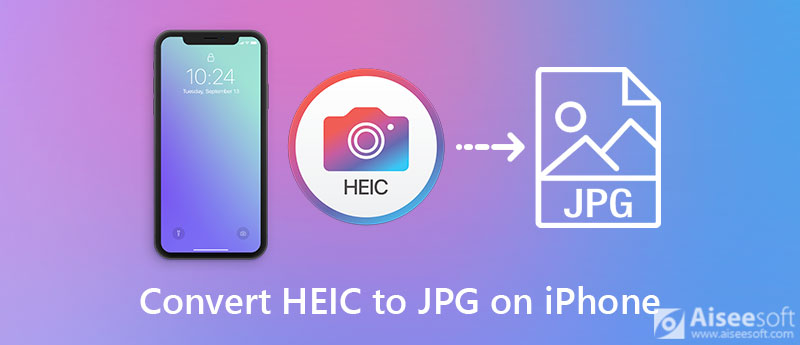
由於存儲容量有限,在 iPhone 上將 HEIC 轉換為 JPG 並不是一個好主意。 另一種解決方案是使用計算機完成這項工作 Aiseesoft HEIC轉換器. 它幾乎可以滿足您對 HEIC 轉換的所有需求。 此外,即使您轉換數百張 iPhone 照片,內置的硬件加速也能提高性能。

下載
Aiseesoft HEIC 轉換器 – 適用於 iPhone 的最佳 HEIC 到 JPG 轉換器
100% 安全。無廣告。
100% 安全。無廣告。
尖端:在轉換之前,您需要將 HEIC 圖像從 iPhone 傳輸到計算機。



基於 Web 的 HEIC 轉換器是將 iPhone HEIC 轉換為 JPG 的另一種選擇。 但是,在線應用程序有多種缺點。 根據我們的研究, Aiseesoft免費在線HEIC轉換器 是最好的選擇。 它能夠免費將 iPhone HEIC 圖像轉換為 JPG。 更重要的是,沒有自定義選項,這使其成為初學者的不錯選擇。


有兩種方法可以將 HEIC 轉換為 iPhone 內置的 JPG。 下面我們分別講一下步驟。
原生文件應用程序使您能夠在 iPhone 上將 HEIC 轉換為 JPG。 它易於使用,不需要額外的軟件。 唯一的前提是存儲容量足夠。

有時,您只需要在將 iPhone 照片傳輸到其他平台時將 HEIC 轉換為 JPG。 在這種情況下,您可以輕鬆地在“設置”應用中進行設置。
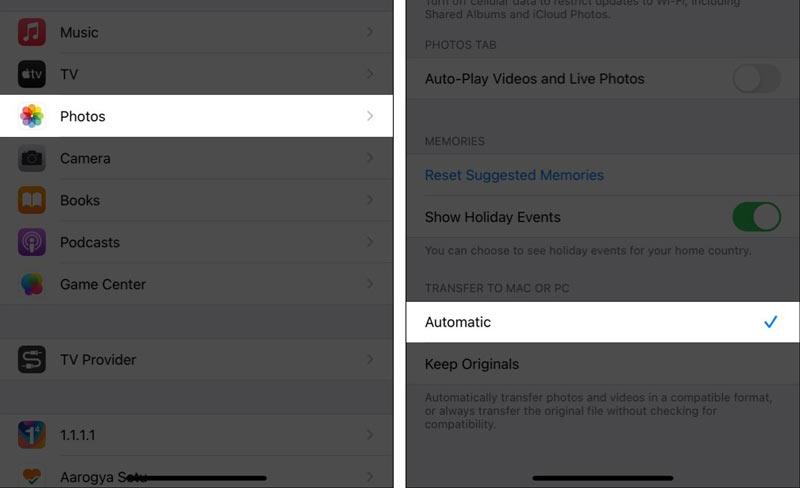
將 HEIC 轉換為 JPG 的最快方法是什麼?
如果您只轉換一張 HEIC 圖像,iPhone 上的內置文件應用程序可以快速運行。 當涉及數百張 HEIC 圖像時,您將需要一個 HEIC到JPG轉換器 支持多線程和批量轉換。
如何判斷照片是 HEIC 還是 JPEG?
右鍵單擊硬盤驅動器上的照片文件,然後選擇 氟化鈉性能 選項。 然後你會在旁邊找到照片格式 文件類型. 它會告訴您文件類型和擴展名。
為什麼我的 iPhone 照片保存為 HEIC?
HEIC 是 iPhone 上的默認照片格式。 如果您已更新至 iOS 11 或更高版本,您在 iPhone 上拍攝的照片將保存為 HEIC。 當然,您可以在“設置”應用中將其從 HEIC 切換為 JPG。
結論
現在,您應該學習四種在 iPhone 上將 HEIC 轉換為 JPG 的方法。 iPhone 上的內置文件應用程序是最簡單的方法之一。 它不需要額外的軟件或硬件,但需要一些空間。 在批量 HEIC 轉換方面,Aiseesoft HEIC Converter 是最佳選擇。 如果您還有其他問題,請隨時在本帖下方留言,我們會盡快回复。
Heic轉換器
什麼是HEIC HEIC Viewer 打開和查看 HEIC 文件 在 Android 上打開 HEIC 圖像 HEIC 與 JPEG HEIC 到 PNG 轉換器 HEIC到JPEG在線轉換器 最佳免費 Heic 轉換器 iMazing HEIC 轉換器評論 Apowersoft HEIC Converter評估 將HEIC轉換為PDF 將HEIC轉換為PNG 在 iPhone 上將 HEIC 轉換為 JPG 使用 Google Drive 將 HEIC 轉換為 JPG 在線將HEIC轉換為JPG 將HEIC轉換為JPG
Aiseesoft HEIC Converter是在Windows / Mac上將iPhone / iPad / iPod照片從HEIC轉換為JPG / PNG的專業軟件,而不會降低圖像質量。
100% 安全。無廣告。
100% 安全。無廣告。